NWN2 Toolset - Créer un module
Retour au sommaire
Ce guide inclut la création d'un module et de ses zones, au même titre que les composants de base d'un module : zones, conversations, et scripts. A la fin de ce guide, vous serez familiarisé(e) avec l'anatomie globale d'un module. Vous saurez comment créer une nouvelle zone, installer un point de départ, et tester votre création en jeu.
Qu'est-ce qu'un module ?
Un module (fichier ".mod") contient tous les éléments d'une aventure complête pour Neverwinter Nights 2. Un module contenant une seule zone représenterait l'aventure jouable la plus basique avec un court scénario. Mais cela peut devenir une véritable aventure dans un module contenant plusieurs zones et événements. Une campagne scénarisée épique (comme la campagne NWN2) réunit plusieurs modules.
Pour créer un nouveau module, ouvrez simplement l'éditeur. Un nouveau module vierge est prêt à être créé :
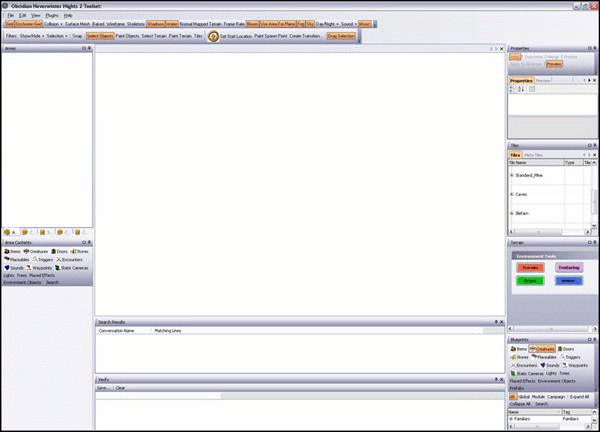
Ouvrir un module
Si vous désirez continuer un travail sur un module existant, vous pouvez ouvrir un module sauvegardé en allant dans le menu déroulant "Fichier", et en choisissant "Ouvrir".
Cette fonction "Ouvrir" fera apparaître une fenêtre dans laquelle vous pouvez parcourir le contenu de vos fichiers. Le répertoire par défaut est le répertoire "Module", situé dans le répertoire que Neverwinter Nights 2 a créé dans "Mes documents". Les fichiers dont l'extension est .mod sont des fichiers de module.
Zones, Conversations et Scripts
Les trois principaux composants d'un module sont les zones, les conversations et les scripts.
Les zones sont les niveaux jouables du module. Il faut au moins une zone pour pouvoir jouer dans un module, celui-ci pouvant en contenir une grande quantité. Chaque zone doit contenir une surface que l'on peut parcourir, et qui peut contenir des créatures, des plaçables (terme NWN2 pour désigner des objets inertes) et bien d'autres types d'objets. Une zone peut représenter l'intérieur d'une caverne ou d'une grotte, une forêt, une ferme, ou quoi que ce soit issu de votre imagination. Il est important de noter qu'une zone complète charge tout son contenu en mémoire, et voyager entre les différentes zones requiert un tel chargement. Si une zone est excessivement importante, le chargement pourrait ne pas prendre fin, et aura de fortes chances de faire ralentir le jeu. A l'inverse, créer des zones trop petites vous donnera de nombreux rendez-vous avec l'écran de chargement. Mais pour vos débuts, mieux vaut créer de petites zones.
Les zones peuvent être extérieures OU intérieures - il est impossible d'avoir une zone double, mais vous pouvez avoir une zone extérieure (comme un village) donnant sur plusieurs petites zones intérieures (magasins et habitations).
Les conversations sont des interactions créées grâce à l'éditeur de conversations. Ils contiennent le texte ainsi que les diverses issues d'un dialogue, d'un débat, ou autre type de discussion. Les conversations sont utilisées pour donner à un joueur une raison de discuter avec quelqu'un. Au coeur de la conversation, se trouve une sorte d'arbre de discussion que l'on appelle "noeud", et pouvant être de n'importe quel type. De cette manière, il n'est pas nécessaire d'avoir deux interlocuteurs - si vous voulez qu'un joueur se retrouve devant un panneau à trois leviers, une conversation ayant trois réponses est un moyen effectif de présenter la situation au joueur.
Les conversations sont des outils très puissants, et seront traitées plus largement dans un autre guide. Pour l'instant, rappelez-vous seulement que les conversations sont sauvegardées dans un module, et qu'une même conversation peut être utilisée partout dans un même module.
Les scripts sont des fichiers texte contenant des lignes de code (écrit dans un langage de programmation de type "C") qui définit des actions et des événements à travers le jeu. Un troll placé dans une grotte sait comment attaquer des aventuriers sans aucune instruction. Mais si vous voulez que ce troll fuit à la vue de nains, ou que des renforts apparaissent lorsqu'il meurt, les scripts pourront vous permettre de réaliser ces actions.
Avec les scripts, toute sorte d'événements, de comportement, ou de cinématique peut être créée par un programmeur averti. Mais c'est une chose qui sera traitée plus détail dans un autre guide. Pour l'instant, rappelez-vous seulement que les scripts sont sauvegardées dans un module, et qu'un même script peut être utilisé partout dans un même module.
Créer votre première zone
Un module a besoin d'au moins une zone pour être jouable. Pour créer votre première zone, allez dans le menu déroulant "Fichier", puis choisissez "Nouveau" et "Zone".
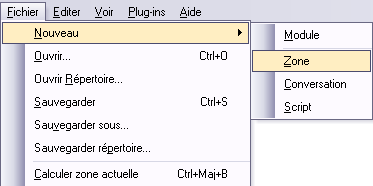
Une fois que vous aurez choisi de créer une nouvelle zone, la fenêtre "Assistant Nouvelle Zone" apparaîtra. Entrez un nom pour le Tag de votre zone (dans l'exemple ci-dessus, la nouvelle zone sera l'extérieur du domaine de Pitney Lannon". Le nom "Extérieur Domaine Lannon" sera utilisé). Un Tag est utilisé par le jeu pour identifier différents objets, des zones aux créatures, en passant par les items. Un Tag n'a pas besoin d'être unique.
Ensuite choisissez le type de zone que vous voulez créer (pour poursuivre le même exemple, il s'agit de la propriété de Pitney et pas l'intérieur de son domaine. Nous choisirons donc "Extérieur"). Cliquez sur "Suivant" une fois que vous aurez entré le Tag et choisi le type de zone. Ils ne peuvent être modifiés une fois que la zone est créée.
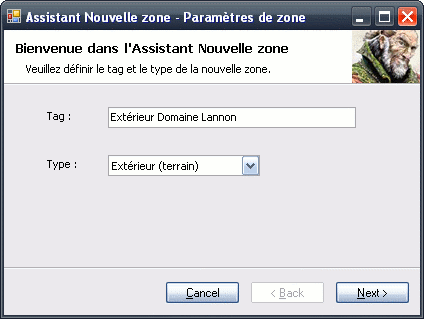
A présent, l'assistant vous propose de choisir la taille de votre zone. Vous pouvez utiliser une taille prédéfinie, allant de "Très petit" (comme un jardin ou une petite habitation) jusqu'à "Gigantesque" (une immense cité ou une grande forêt). Vous pouvez aussi choisir la longueur et la largeur. Cliquez sur "Terminer" lorsque les paramètres vous conviennent. Dans cet exemple, nous resterons dans la simplicité en créant une petite zone.
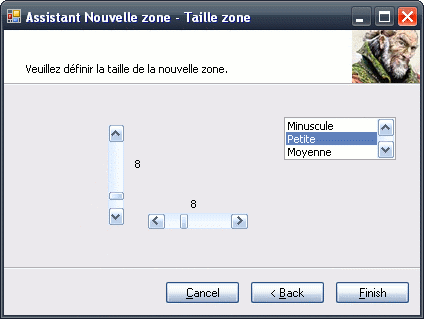
Une fois la taille choisie, votre nouvelle zone est créée. Vous verrez une zone vierge dans l'éditeur.
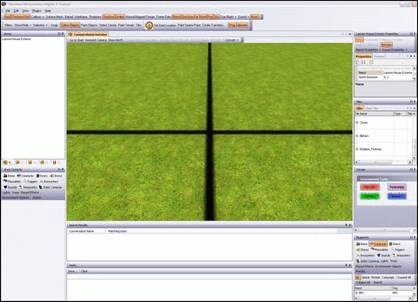
Définir un emplacement de départ
Avec une zone de jeu, tout ce dont vous avez besoin est un "emplacement de départ" et votre module sera jouable (quoiqu'un peu étroit pour d'une campagne épique). Un "emplacement de départ" permet au jeu de déterminer où les personnages des joueurs apparaîtront lorsqu'ils entreront dans le module. Si votre module contient plusieurs zones, l'une de votre choix pourra contenir cet "emplacement de départ" (pas nécessairement la première zone que vous avez créée). Il ne peut y avoir qu'un seul "emplacement de départ" par module, et choisir un nouvel emplacement revient à supprimer l'ancien.
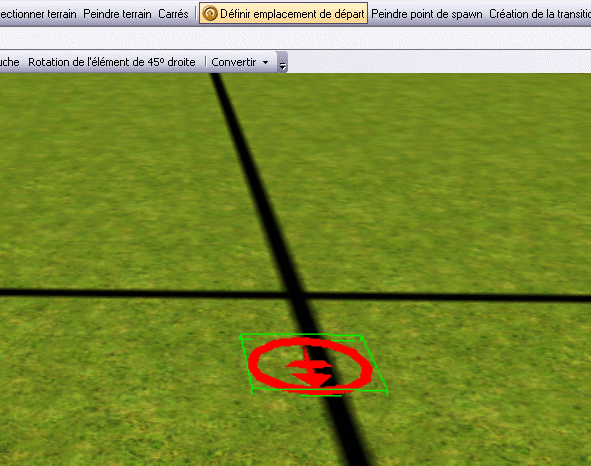
Pour définir un "emplacement de départ", cliquez sur le bouton "Définir emplacement de départ" situé au niveau de la barre de menu. Une fois que vous aurez cliqué, vous pourrez déterminer quel sera votre "emplacement de départ" en cliquant n'importe où dans la zone. Une fois défini, l'emplacement apparaît sous la forme d'un compas rouge.
Explorer votre module
Bien que cela semble peu, une simple zone et un emplacement de départ sont tout ce dont vous avez réellement besoin pour pouvoir jouer. Si vous désirez explorer la zone que vous avez créée, vous aurez besoin de sauvegarder votre module, et d'ouvrir le jeu. Vous pourrez sélectionner votre module, comme s'il s'agissait de n'importe quelle aventure.
Pour sauvegarder votre module, déroulez le menu "Fichier", et cliquez sur "Enregistrer sous" (la combinaison de touches Ctrl + S est aussi une alternative). Donnez un nom à votre module, et cliquez sur "Enregistrer". Votre module est prêt à l'emploi.
A présent, démarrez le programme client de Neverwinter Nights 2. Cliquez sur "Nouvelle Partie", puis sur "Nouveau Module". Parcourez la liste des modules, et vous devriez y trouver le vôtre. Sélectionnez-le, et cliquez sur "Démarrer Module". Choisissez un personnage (ou créez-en un) et vous voila prêt à vous promener dans votre zone.
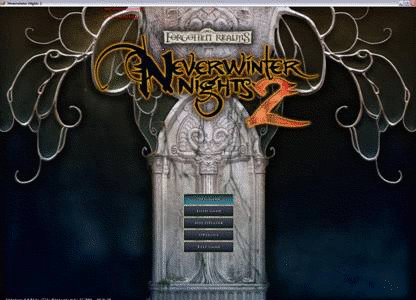
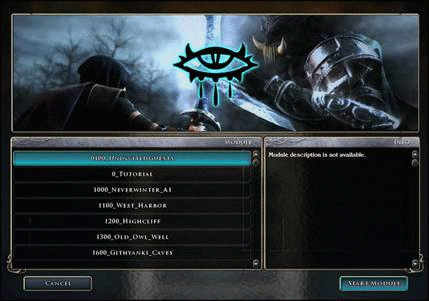
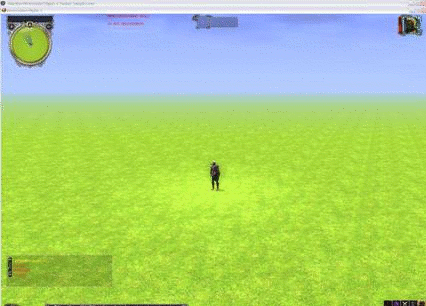
Lorsque vous créez un module, vous pouvez modifier changer l'endroit où se trouve votre "emplacement de départ", afin de tester les différents lieux, situations, rencontres que vous créerez. Sauvez, ouvrez le jeu, et voyez ce que donnent vos modifications.
Une chose doit être gardée en mémoire. Lorsque vous sauvez une partie en jeu, les informations du module sont sauvegardées avec cette partie. Et une partie sauvegardée ne prendra pas en compte les modifications que vous pourrez faire subir au module. Pour vérifier vos dernières modifications, démarrez toujours un nouveau module, plutôt que de charger une partie sauvegardée.
Conclusion
Ceci conclut les informations de base sur la création d'un module. Vous êtes prêt à créer vos aventures, voire vos campagnes épiques. Maintenant que vous avez parcouru ce guide, vous devriez savoir :
- Comment créer un nouveau module (aussi simple qu'ouvrir l'éditeur).
- Les principes de fonctionnement des zones, conversations, et scripts.
- Comment créer une nouvelle zone.
- Comment définir un "emplacement de départ".
- Comment sauvegarder votre module, et le tester en jeu.
Réactions
Pas de compte JeuxOnLine ?
Créer un compteQue pensez-vous de Neverwinter Nights 2 ?
316 joliens y jouent, 841 y ont joué.
-
25 mai 2015
-
7 juin 2013
-
5 janvier 2012
-
17 août 2011
-
8 juin 2011